Como desativar permanentemente a verificação ortográfica e o histórico no Firefox
Miscelânea / / February 15, 2022
Não sou linguista ou etimologista, mas na geração SMS de hoje, quem se preocupa com ortografia e gramática corretas! Claro ferramentas de verificação ortográfica são fundamentalmente necessários quando se está fazendo um trabalho sério de escrita, mas certamente não são muito importantes atualizando o status no Facebook ou Twitter. Além disso, às vezes a verificação ortográfica fica irritante porque não está atualizada com os termos mais recentes, bem como as palavras coloquiais que se usa nas conversas cotidianas.
O mesmo acontece com o histórico do navegador que continua gravando cada movimento que você faz na internet. A verificação ortográfica e o histórico são realmente úteis para muitos, mas se você me perguntar, estou melhor com isso. Desativei a verificação ortográfica e o histórico no meu Firefox e, se algum de vocês quiser implementar o mesmo, veja como é feito.
Desativando a verificação ortográfica do Firefox
Clique no botão Firefox e abra as configurações do navegador clicando no botão Opções.

Na janela Opções, navegue até o Em geral seção de configurações sob o Avançado guia e remova a verificação da opção Verifique minha ortografia enquanto digito. Isso é tudo, logo após salvar suas configurações, você não será mais avisado sobre ortografia incorreta em qualquer campo de texto no Firefox.

Se você quiser ativar o recurso a qualquer momento no futuro, basta ativar as configurações novamente. Foi assim que podemos desativar a verificação ortográfica embutida. Vamos ver agora como podemos desativar o histórico do navegador para proteger a privacidade.
Desativando o histórico do Firefox
Você precisa abrir as Opções do Firefox para desativar o histórico também. Abra a guia Privacidade na janela Opções e selecione Nunca lembrar do histórico no menu suspenso na seção de histórico para desativar completamente o recurso de histórico.
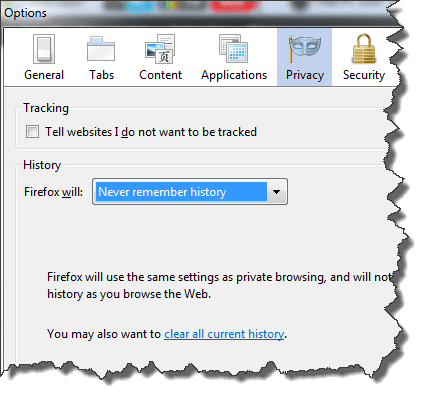
Se você usar as configurações personalizadas do menu, terá a opção de gravar o histórico de uma sessão específica que será excluído automaticamente assim que você fecha o Firefox. É sempre melhor usar as configurações personalizadas e manter a opção de limpar o histórico quando o Firefox fechar ativo.
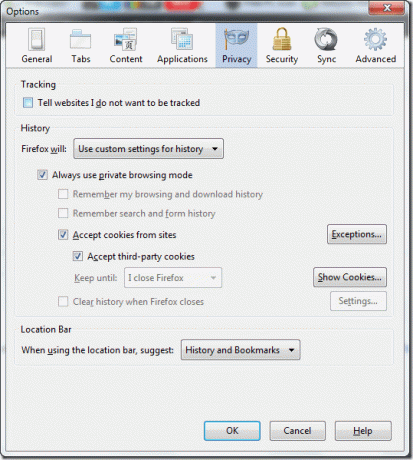
Conclusão
Se você é um usuário do Chrome, informaremos como desativar o corretor ortográfico embutido em uma de nossas dicas rápidas muito em breve. Desativar o histórico de uma vez não é uma opção no Chrome e usar o modo de navegação anônima é a única maneira se alguém quer manter sua navegação privada.
Última atualização em 03 de fevereiro de 2022
O artigo acima pode conter links de afiliados que ajudam a dar suporte ao Guiding Tech. No entanto, isso não afeta nossa integridade editorial. O conteúdo permanece imparcial e autêntico.



